我们在日常使用计算机的时候,有些情况下可能会遇到需要给bitlocker的加密进行解锁。对于这种问题小编觉得我们可以在系统中直接进行操作。首先找到自己需要解锁的硬盘,右键找到需要进入的选项,初始化之后点击下一步然后再进行一系列的操作即可,具体步骤就来看下小编是怎么做的吧~


1、选择需要加密的磁盘,然后右击,点击“启用bitlocker”;

2、点击后会有初始化的过程(根据加密磁盘容量不同,初始化时间不同);

4、此界面会有四种方式来备份密钥,防止用户密码忘记而无法打开磁盘;

b)保存到U盘里,如果没有USB移动存储设置,会有如下提示:

d)打印密钥,可以将密钥打印出来做备份。

5、做好备份后,点击下一步会有如下提示,会提醒多备份,防止密钥忘记和丢失。

6、选择“仅加密已用磁盘空间”,相对来说,速度较快,适合新的磁盘。

8、加密过程;

9、加密完成后;

10、进入资源管理器的此电脑,能看到需要加密的磁盘上面有一个已经打开的锁
而下次重启则必须要输入密钥才能解锁加密磁盘。

11、右击加密的磁盘,会有“更改bitlocker密码”和“管理bitlocker”两个选项
可以用于更改密码和管理整个硬盘的bitlocker。


以上就是小编给各位小伙伴带来的bitlocker怎么解锁硬盘加密的所有内容,希望你们会喜欢。更多相关教程请收藏系统家园~
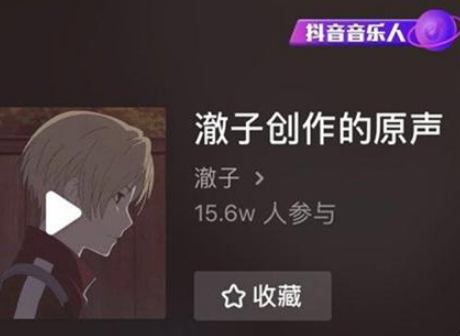 抖音偷心盗贼视频拍摄方
抖音偷心盗贼视频拍摄方 爱字幕怎么取消自动续费
爱字幕怎么取消自动续费 2022抖音集卡分七亿活动攻
2022抖音集卡分七亿活动攻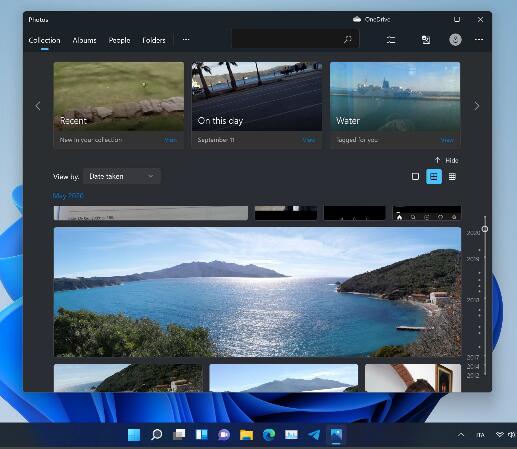 新的Windows11照片应用程序
新的Windows11照片应用程序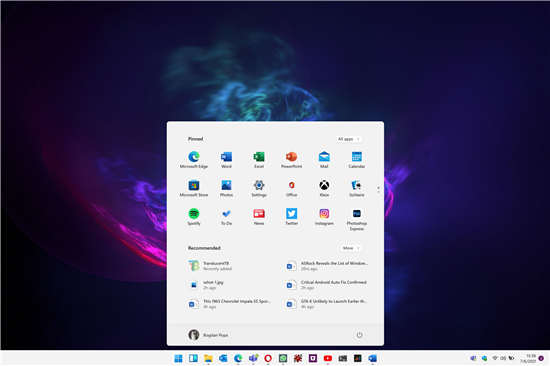 华擎公布支持Windows11的主
华擎公布支持Windows11的主 Windows 7 ESU Bypass v10已发布
Windows 7 ESU Bypass v10已发布 安全上网要注意那些个人
安全上网要注意那些个人 Windows10漏洞指向新的Acti
Windows10漏洞指向新的Acti 零濡鸦之巫女强化装置怎
零濡鸦之巫女强化装置怎 《泰拉瑞亚》吸血飞刀怎
《泰拉瑞亚》吸血飞刀怎 原神无明砦解谜怎么做-原
原神无明砦解谜怎么做-原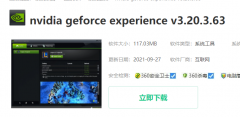 磐镭NVIDIA显卡驱动怎么更
磐镭NVIDIA显卡驱动怎么更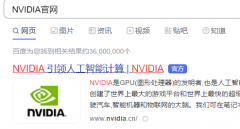 铭瑄NVIDIA显卡驱动怎么安
铭瑄NVIDIA显卡驱动怎么安 买网络机顶盒,你可能遇
买网络机顶盒,你可能遇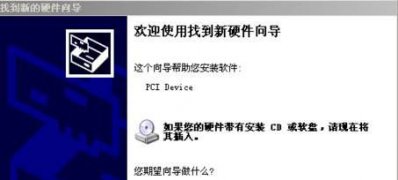 xp系统纯净版开机出现欢迎
xp系统纯净版开机出现欢迎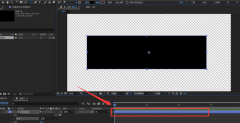 Ae怎么分割时间轴图层-A
Ae怎么分割时间轴图层-A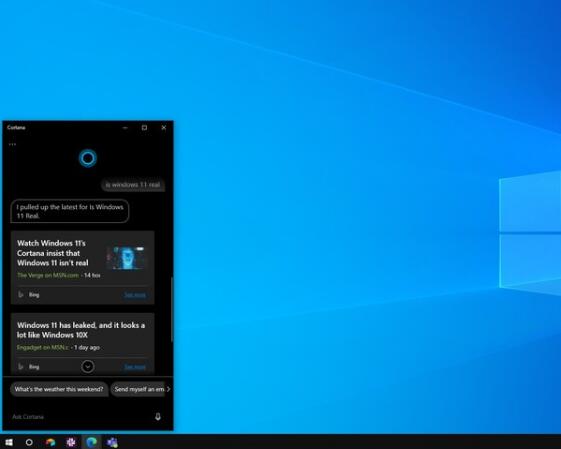 微软的 Cortana 否认 Window
微软的 Cortana 否认 Window word图片怎么设置统一大小
word图片怎么设置统一大小 三步完成Powerpoint落叶动画
三步完成Powerpoint落叶动画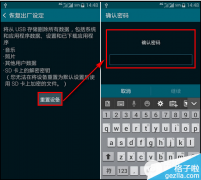 三星手机恢复出厂设置密
三星手机恢复出厂设置密 CarrierEditor教你不越狱修改
CarrierEditor教你不越狱修改 联通2m宽带送的华为527破解
联通2m宽带送的华为527破解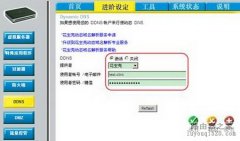 d-link宽带路由器DDNS的设置
d-link宽带路由器DDNS的设置
在使用电脑的时候,我们的机器难免会出现一些情况,导致使用的时候会有问题就比如说在使用的时候,开了主机,但是显示屏却没有任何反应,这是什么情况呢,快来看看详细的解决教程吧...
115630 次阅读

很多小伙伴在固态硬盘格式化的时候,遇见格式化分配单元大小是什么意思呢?以及分配单元大小多少比较合适呢?一般情况下选择默认的分配大小,那么默认的大小是多少呢,一般是选择4k...
75532 次阅读

很多mac用户在更新了monterey系统后,出现了不同幅度的鼠标漂移问题,因此想要知道有没有可以解决monterey鼠标漂移的办法,不过目前苹果还没有正式推送解决方案,下面就一起来具体看看吧。...
114291 次阅读

在我们使用电脑的时候常常会遇到U盘或是内存卡无法格式化的情况。要解决U盘或内存卡无法格式化或无法读取的问题,主要通过两个步骤就可以了。 1、是先要下载一个 硬盘检测修复...
128597 次阅读

局域网电脑使用共享打印机打印出乱码怎么办 局域网共享打印机打印出乱码的解决方法...
145871 次阅读
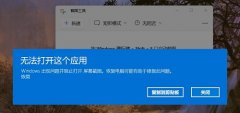
win11自带应用商店,更新完成后可以玩下载超多的应用,部分用户反应自己的更新系统后出现游戏游玩时会出现没有网络的情况,那么着这种情况应该如何解决呢,现在就来带大家操作。...
130702 次阅读
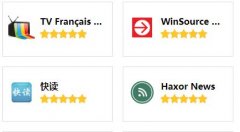
浏览器的功能是很多使用浏览器的用户都会关心的内容,它可以让我们在浏览器使用时享受到更多的操作体验,但是在使用之前,我们无法知道一款浏览器功能究竟如何,因此小编今天就给大家...
113590 次阅读

线程撕裂者3990X是目前的史上最强CPU,没有之一哦,其强大的功能可以让你的电脑疾步如飞,根本不用在担心任何的不够用了,想要了解的快看看详细信息吧~...
671080 次阅读

win10查看电脑配置其实非常的方便,很多软件都可以查看,比较知名的就是鲁大师,电脑自带的管理软件也可以看,但是有些是查不到的,下面来看看详细的教程吧。...
100351 次阅读

这种情况遇到过的人不在少数吧,那么一旦我们忘记了电脑的开关机密码要怎么办那?除了送去维修站其实我们自己也可以!工具/原料U盘方式/步骤首先网上有很多U盘启动的软件下载,我们下...
130206 次阅读
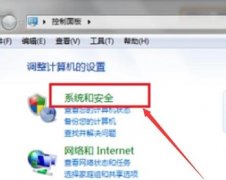
声音输出是电脑非常重要的功能之一,如果一个人在使用电脑接收不到电脑的声音反馈,就会感觉到使用体验极差,最近有用户出现了电脑提示未安装任何音频输出设备,没法输出声音的情况,...
102129 次阅读

打游戏是现在很多用户使用电脑时非常重要的功能,很多用户都喜欢玩各种电脑游戏,其中就包括在浏览器上游玩的网页游戏、flash小游戏等, 那么什么浏览器打游戏最好呢,下面就一起来看一...
1518991 次阅读
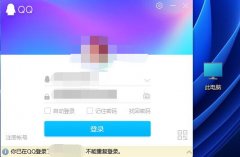
有的朋友在win11上想要尝试登录qq,却提示你已在qq登录不能重复登录,不知道怎么办,这可能是因为程序卡了,只要重启即可。...
134698 次阅读
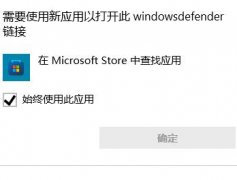
win11自带安全防御功能,这个功能让你很好的避免了风险文件的入侵,对用户起到了很好的保护,能够有力的为你去解决有可能发生的问题,部分用户表示自己的安全中心无法打开,现在就带大...
132653 次阅读

小伙伴们有没有遇到过笔记本电脑开机一片黑呢,想必那时你的心情也是一片黑吧,那么导致笔记本黑屏的都有哪些原因呢,我们又怎么去解决我们心爱的笔记本黑屏问题呢?下面就为您全方位...
179509 次阅读